마우스 포인터를 편집할 수 있는 프로그램입니다.
4k 모니터를 사용하게 되면서 마우스 포인터가 너무 작다고 느끼게 되었습니다. 평소에도 윈도우에 있는 특대 사이즈의 포인터를 사용했었는데 해상도가 커지니 특대도 부족해져서 더 큰 마우스 포인터를 만들어야 겠다 생각했습니다.

첨에는 내가 포인터를 만들어서 쓰면 엄청 큰 포인터도 만들 수 있을거라 생각했었는데 결론적으로 그렇게 무지막지한 포인터 사용은 윈도우에서 기본적으로 불가능하게 되어 있습니다.
윈도우에서 기본적으로 사용할 수 있는 최대 마우스 커서 크기는 32x32 입니다. 그래서 아주 쓸만한 마우스 포인터 편집기를 찾은것으로 만족하고 글을 남깁니다.
그래서 이 마우스 포인터를 더 크게 만들 수는 없을까 싶어서 포인터 편집 프로그램을 찾아봤습니다. 그래서 찾은것이 RealWorld Cursor Editor 입니다.
RealWorld Cursor Editor - make animated cursors
www.rw-designer.com
요건 제가 가져온 설치파일입니다.
이 프로그램은 마우스 포인터 파일인 cur확장자 파일의 편집을 용의하게 해주는 프로그램입니다. 제가 본 몇몇 cur파일 편집기들은 픽셀단위의 편집만 가능하게 되어 있어서 사용하기가 영 불편했는데 이 프로그램인 그림판처럼 그림을 늘리고 줄이기도 할 수 있고 그림을 불러오는것도 되고. 암튼 편리하게 사용할 수 있는 프로그램입니다.
그럼 마우스 포인터를 크게 만들어 보겠습니다.
우선 설치를 하고 프로그램을 실행합니다.
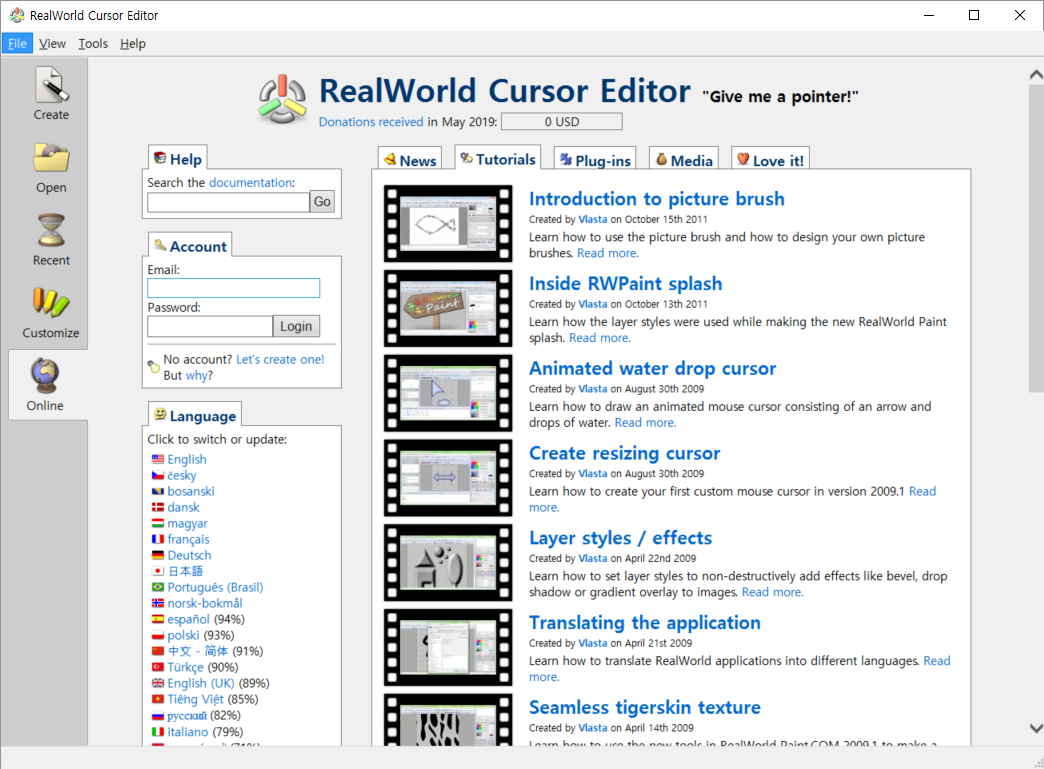
"Create"를 눌러서 백지상태에서 나만의 포인터를 만들 수도 있는데 처음이니 기존에 있는 커서를 편집해서 사용해 보겠습니다.
윈도우에 설치되어 있는 기본 마우스 포인터는 "C:\Windows\Cursors" 위치에 있습니다. 여기에서 저는 "aero_arrow_xl.cur" 파일을 편집해 보겠습니다. 만일의 사태를 대비해서 원본은 백업해야 겠죠.
이 파일을 열어보면 이렇게 나옵니다.

우측에 포멧에 아주 다양한 사이즈의 포인터가 이 한파일에 포함되어 있습니다. 여기에는 무려 128픽셀의 포인터도 있는데 아쉽게도 윈도우에서는 최대크기가 제한되어서 무용지물입니다.
편집은 간단합니다. 편집화면에서 "pencil"이나 "line"툴 등을 이용해서 나만의 마우스를 만들고 저장만 하면 되는데요 저장하기전에 마우스가 클릭하는 포인트위치를 잘 잡아주어야 합니다.

상단 메뉴에서 "Cursor hot spot"을 선택해주면 편집화면에서 녹색점이 표시가 되는데요. 바로 이 점이 마우스가 가르키는 위치가 됩니다. 이 녹색점은 드래그해서 위치를 조정할 수 있습니다.

이렇게 해서 저장하고 파일을 닫아줍니다.
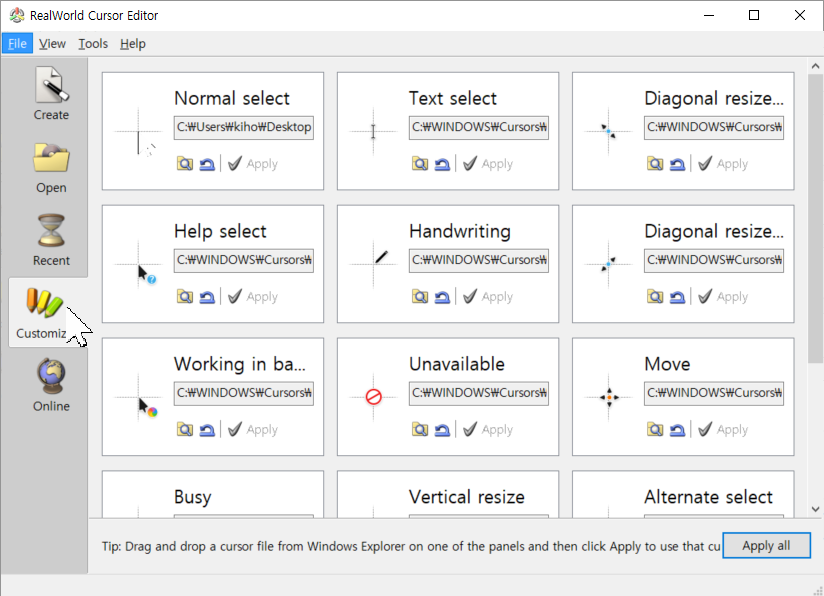
그리고 RW Editor 처음 화면에서 좌측에 있는 Customize 메뉴로 들어간다음 Normal Select라고 된 부분에서 다시 만들어준 cur파일을 선택하고 적용을 시켜주면 나만의 마우스 포인터를 사용할 수있습니다.
저는 처음 목적이었던 조금이라도 큰 마우스 포인터를 사용하기위해서 아래와 같이 여백을 최대한 없애고 마우스 크기를 편집영역이 허용하는 최대 범위까지 늘렸습니다. 사실 이 차이는 미미하기 때문에 실효성은 없습니다.

이렇게 해서 변경한 마우스 포인터입니다.

왼쪽이 특대 싸이즈의 윈도 기본마우스고 오른쪽이 조금더 늘린 마우스 포인터 입니다. 화면상에 마우스를 캡쳐하다 보니 그림이 깨끗하지 않네요.
아무튼 약~간의 크기가 커지는 표과는 있었는데 뭐 거기서 거기인듯 하네요.
나만의 마우스 포인터를 쉽게 만들어 쓸수 있는 Real World Cursor Editor 소개였습니다.
끝!
'things (제품리뷰 & etc.)' 카테고리의 다른 글
| [맛바미] 삼성UHD모니터 공간활용에 좋은 32인치 스페이스모니터 체험기 (2) | 2019.06.06 |
|---|---|
| [WWDC 2019] iOS 13 & iPadOS, 마우스지원은 팩트 그리고... (2) | 2019.06.05 |
| WOWSTICK 1F+ 개봉기 (2) | 2019.05.19 |
| 잘만(Zalman) CPU 쿨러 CNPS7X LED+ 후기 (2) | 2019.05.10 |




댓글